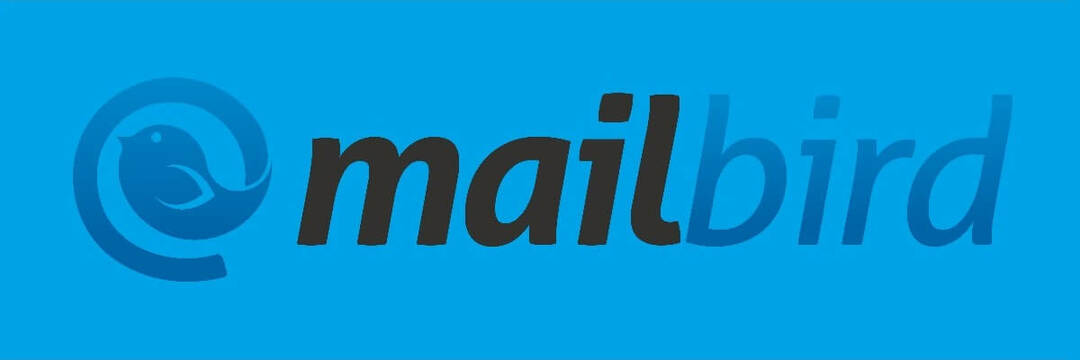- Genellikle, belirli harici depolamayı kullandıktan veya fotoğrafları düzenledikten sonra, Çıkarılabilir Depolama Aygıtları klasörü masaüstünüzde görünür.
- Kişisel bilgisayarınızı yenileyerek silinemeyecek bir hayalet klasördür.
- Kayıt defteri de bir neden olabilir, bu nedenle düzeltmek için Windows 10 yerleşik aracını kullanmayı denemelisiniz.
- Çıkarılabilir Depolama Aygıtları klasöründen kurtulmanın başka bir çözümü de bilgisayarınızı mevcut en iyi antivirüs ile taramaktır.

Bu yazılım, sürücülerinizi çalışır durumda tutar, böylece sizi yaygın bilgisayar hatalarından ve donanım arızalarından korur. Tüm sürücülerinizi şimdi 3 kolay adımda kontrol edin:
- DriverFix'i indirin (doğrulanmış indirme dosyası).
- Tıklayın Taramayı Başlat tüm sorunlu sürücüleri bulmak için.
- Tıklayın Sürücüleri güncelle yeni sürümleri almak ve sistem arızalarını önlemek için.
- DriverFix tarafından indirildi 0 okuyucular bu ay
PC'lerinde bazı fotoğrafları düzenledikten veya ek sürücü olarak bir SD kart kullandıktan sonra, birçok kullanıcı Çıkarılabilir Depolama Aygıtları adlı yeni bir klasörün aniden ekranda belirdiğini bildirdi.
masaüstü.Klasör, bilgisayardaki kullanılabilir aygıtları ve sürücüleri içerir (bazen boştur) ve kaldırılamaz.
Klasör ilk kez 2018'de rapor edildi ve aynı yılın Ekim ayıyla da ilgiliydi. Windows 10 bu da birçok soruna neden oldu.
Sonraki toplu Windows 10 güncellemeleri durumu düzeltmemiş gibi görünüyor. Aslında kullanıcılar, bunun tüm işletim sistemini etkileyebileceğinden korkarak onu kaldırmak konusunda isteksizdiler.
Bu klasörün ortaya çıkmasının kesin nedeni bilinmemekle birlikte, kullanıcılar sisteme zarar vermeden ondan kurtulmak için çeşitli yollar denemiştir.
Çıkarılabilir Depolama Aygıtları klasörünü nasıl silerim?
1. Masaüstünüzü yenileyin
Bu, birçok kullanıcının klasörden kurtulmak için uyguladığı en basit ve en sağduyulu çözümdür.
Yani, masaüstünüze sağ tıklayıp Yenile seçeneğini seçerek, geçici dosyalar silinmelidir. Bu çözüm, klasörü kaldırdı, ancak yalnızca belirli bir süre için.
Birçok kullanıcı, klasörün yeniden göründüğünü belirtti. Bu durumda, kılavuzumuzdaki sonraki çözümleri denemek isteyebilirsiniz.
2. Bir DISM komutu çalıştırın
- Arama çubuğuna şunu yazıncmd ve bir siyah görmelisin Komut istemi simge.
- Tıklamak Olarak çalıştırmakyönetici.

- Komut istemi penceresinde aşağıdaki komutu yazın ve ardından Enter tuşuna basın:
DISM /Çevrimiçi /Temizleme-Görüntü /RestoreSağlık
İşlemin tamamlanması yaklaşık 10-20 dakika sürmeli ve hatalı kayıt dosyalarını düzeltmelidir.
Çıkarılabilir Depolama Aygıtları klasörünün bağlı olması mümkün olduğundan Windows'ta yanlış yapılandırılmış sistem ayarları veya bozuk girişler kayıt, bu tarama sorunu çözmelidir.
DSIM hakkında daha fazlasını keşfetmek ister misiniz?Makalemizi okuyun ve DISM aracı hakkında bilinmesi gereken her şeyi öğrenin.
3. Bir virüsten koruma taraması çalıştırın

Bir virüs ya da bazı kötü amaçlı yazılımlar nedeniyle cihazınızda önemli güncellemeler eksik olabilir veya düzgün çalışmayabilir.
Öneririz emin olmak için derinlemesine bir antivirüs taraması yapın. Windows'un yerleşik güvenlik aracını kullanabilirsiniz, Windows Defender, veya bir üçüncü taraf virüsten koruma aracı.
Sonuncusu yalnızca temel koruma sağladığından, Windows Defender yerine özel bir güvenlik aracı kullanmak en iyisidir.
Bilgisayarınızı, hassas verilerinizi, çevrimiçi ödemelerinizi, şifrelerinizi, akıllı evinizi güvenceye almak ve korumak için cihazlar, ve web kamerası, en iyi siber güvenlik araçlarından birini kullanmanızı öneririz.

ESET İnternet Güvenliği
Önemli bilgisayar veri dosyalarınızı koruyun ve Çıkarılabilir Depolama Aygıtları klasörünün görünmesine neden olabilecek kötü amaçlı yazılımları kaldırın.
Dolayısıyla bunlar, Çıkarılabilir Depolama Aygıtları klasörünü silmenize yardımcı olacak önerilen ve kullanışlı çözümler olacaktır.
Bazen geçici dosyaların kaldırılmasına yardımcı olan yeniden başlatma adımını atladık, ayrıca işletim sisteminin yeni bir yüklemesini önermedik çünkü bu daha zor bir iş ve muhtemelen gereksiz.
Diğer dosyaları, simgeleri veya klasörleri kaldırırken sorun yaşıyorsanız, şuraya bir göz atmak isteyebilirsiniz: özel rehber ve sorunu nasıl kolayca çözeceğinizi öğrenin.
Bu konuyla ilgili herhangi bir yorumunuz varsa, lütfen aşağıdaki özel bölümü kullanın.
Sıkça Sorulan Sorular
Sisteminizi yenilemeyi deneyebilirsiniz. Bu onu kaldırmazsa, Çıkarılabilir Depolama Aygıtları klasörünün nasıl silineceğiyle ilgili kılavuz.
Çok çeşitli programlar var, bu nedenle, sayfamıza bir göz atmanızı öneririz. Windows 10 için en iyi virüs temizleme araçlarını içeren kılavuz.
Bunu manuel olarak yapmak devasa ve neredeyse imkansız bir iştir. Yani, bunlardan herhangi birini kullanabilirsiniz Windows 10'da yinelenen dosyaları bulmak ve kaldırmak için harika araçlar.